在现代社会中科技的发展不仅让我们的生活更加便利,同时也给我们带来了更多的选择,而随着智能手机的普及,它已经成为了人们生活中必不可少的工具之一。小米6作为一款功能强大的智能手机,不仅拥有出色的性能和优秀的拍照功能,还具备了一项令人称赞的功能——门禁手机。通过简单的操作,我们可以将小米6绑定到门禁系统中,实现门禁卡的模拟,为我们的生活带来更多的便利和安全。接下来让我们一起来了解一下小米6如何绑定门禁手机,并探索使用小米6进行门禁卡模拟的步骤。
使用小米6进行门禁卡模拟步骤
方法如下:
1.在开始之前我们先看看小米门禁卡都支持哪些门卡类型,在这里我们可以看到支持的门卡类型是普通卡和异形门卡。但有个前提,就是下面的温馨提示,需要我们特别注意,否则我们无法添加成功门禁卡,或者说自己的卡不在这个使用范围。
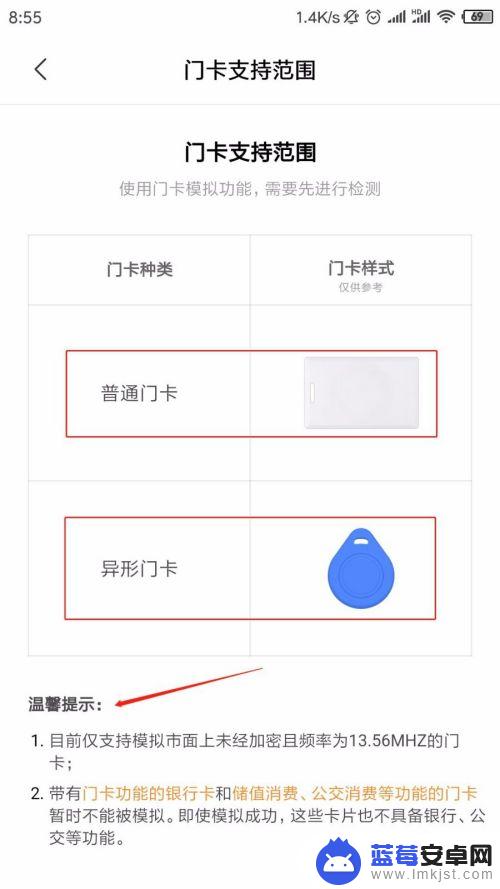
2.首先是要打开小米手机中自带的小米钱包APP,通过这个软件我们可以管理自己的NFC功能的使用,包括模拟门禁卡、公交卡等。
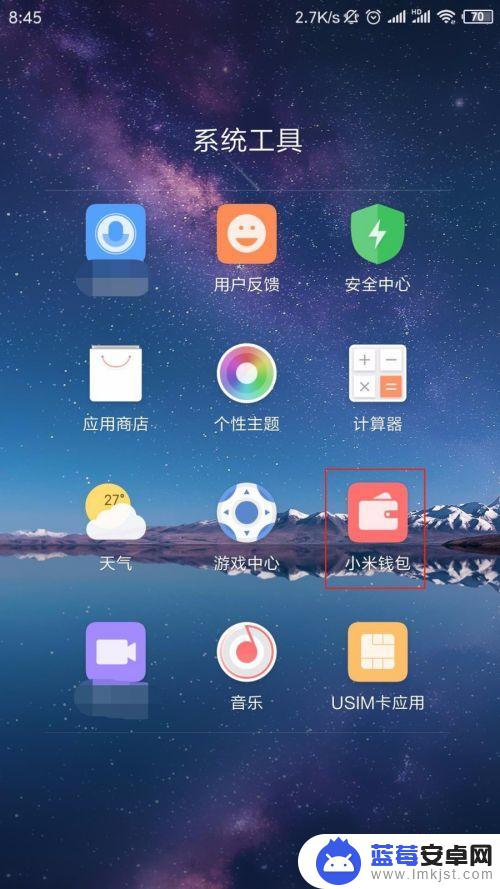
3.打开小米钱包之后,我们就可以看到中间的门卡功能板块,在这里将开始我们的门禁卡模拟功能。
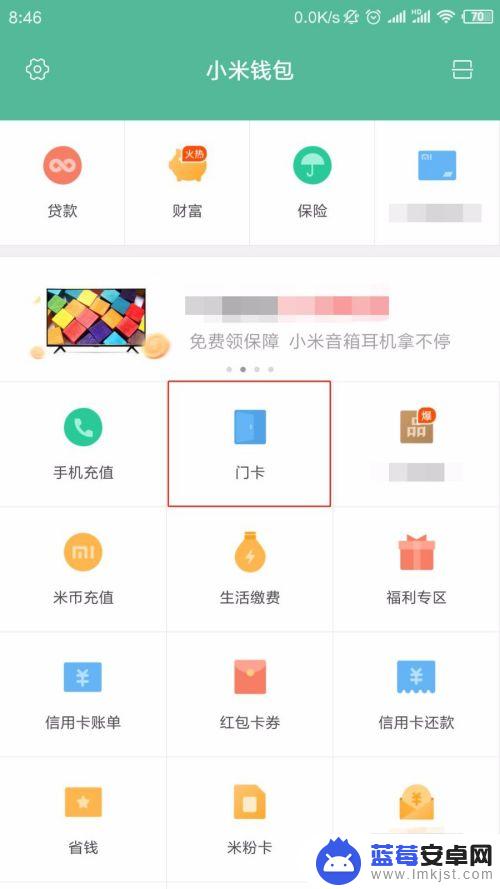
4.到这一步,有两种方式,主要是看自己的实际情况,我们先看看第一种添加实体门卡,这一步只需要准备一张实体卡即可。
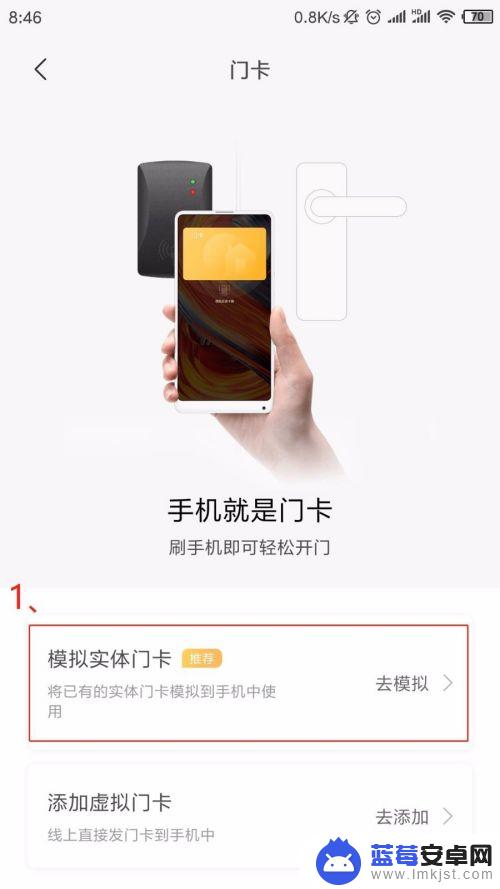
5.此时我们可以直接开始检测,然后进入到检测功能界面,此时,我们按照卡片放置位置把门卡放在手机壳下面,等待添加成功即可。
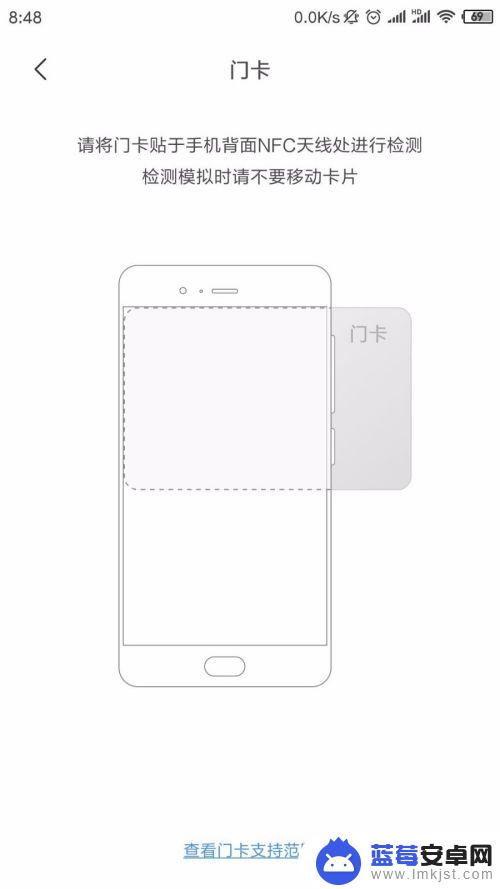
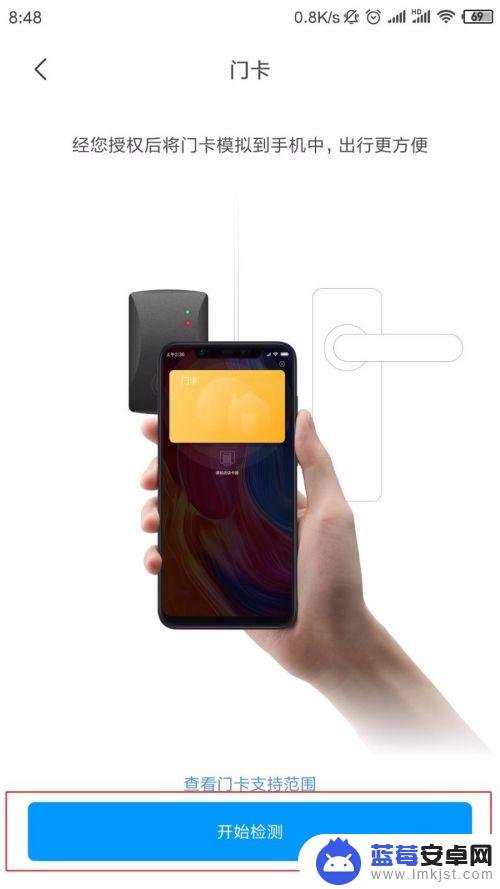
6.除了添加实体门卡之外,我们也可以添加虚拟门卡,也就是直接将卡放到我们的手机中,不需要实体门卡也是可以的,如何操作呢?先点击去添加虚拟门卡,进入到验证界面,此时需要我们的身份验证以及自己的小米账号的验证,点击立即验证。
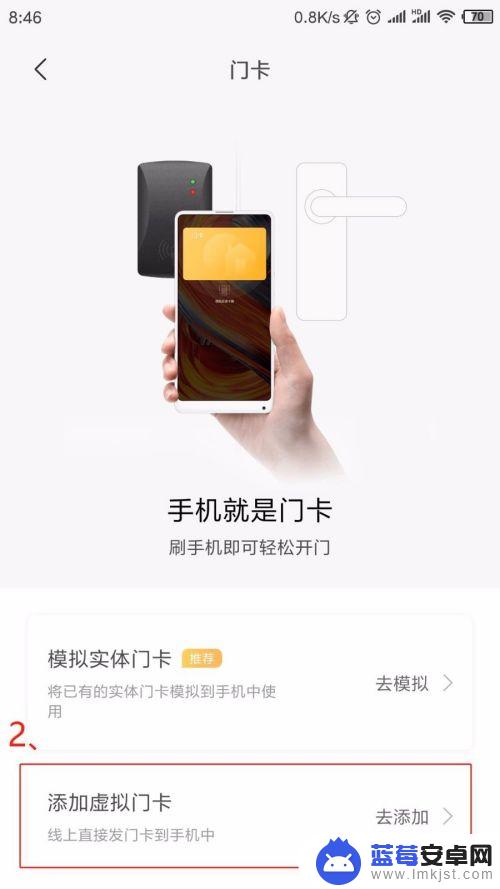
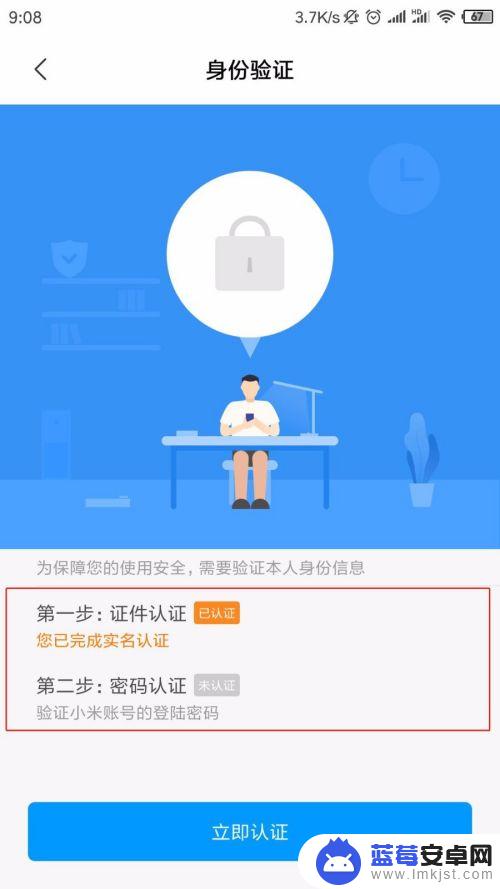
7.然后手机进入到后台验证阶段,等待大约1分钟后,就会完成验证,此时我们可以编辑第一张卡的名称,比如设置成家,也可以是公司或者小区的,然后点击完成。

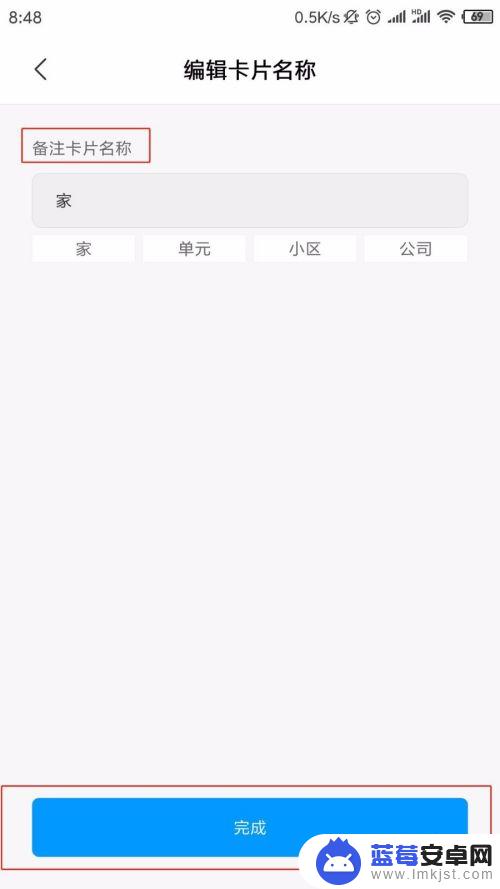
8.点击完成后就进入到门卡设置界面,此时我们可以看这个卡片是属于家的,因为刚才设置的是家,如果想更改名称,可以点击中间的卡片设置修改名称。
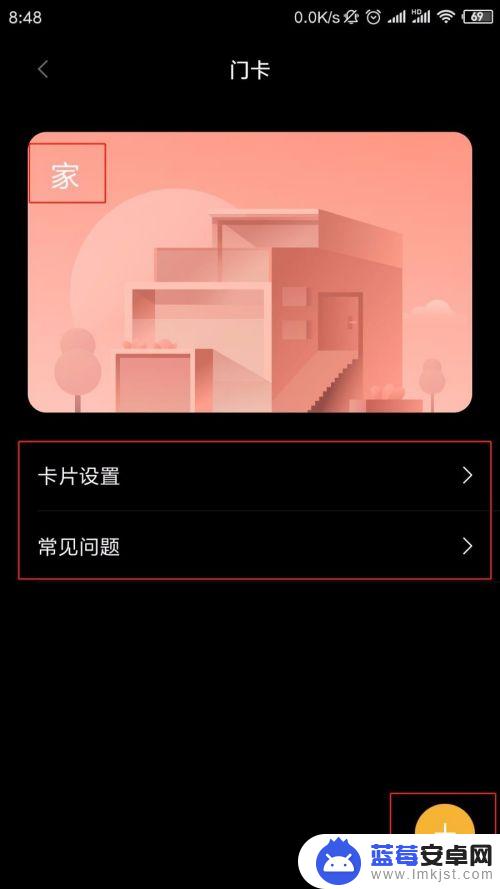
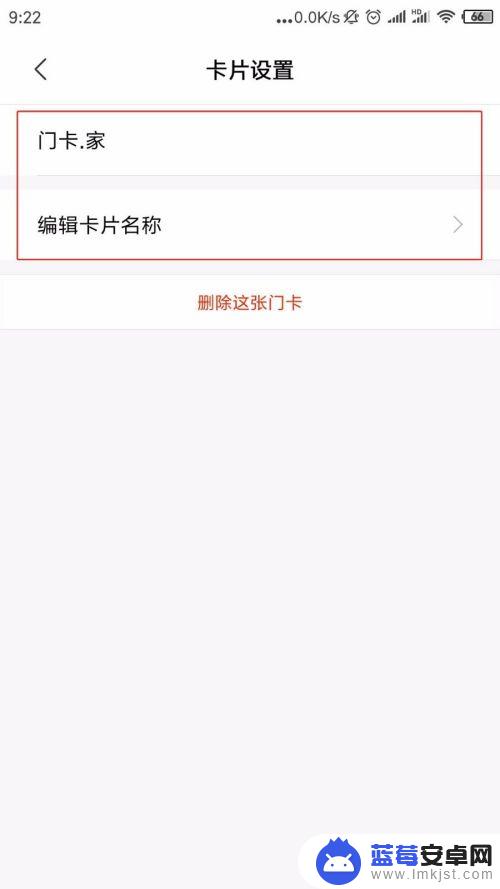
9.当然也可以进入到常见问题中心去询问客服,此时我们可以看到各种人们问题。比如如何进行小米门卡模拟等,如果遇到很难的问题自己无法解决,也可以直接向客服提问,很方便。
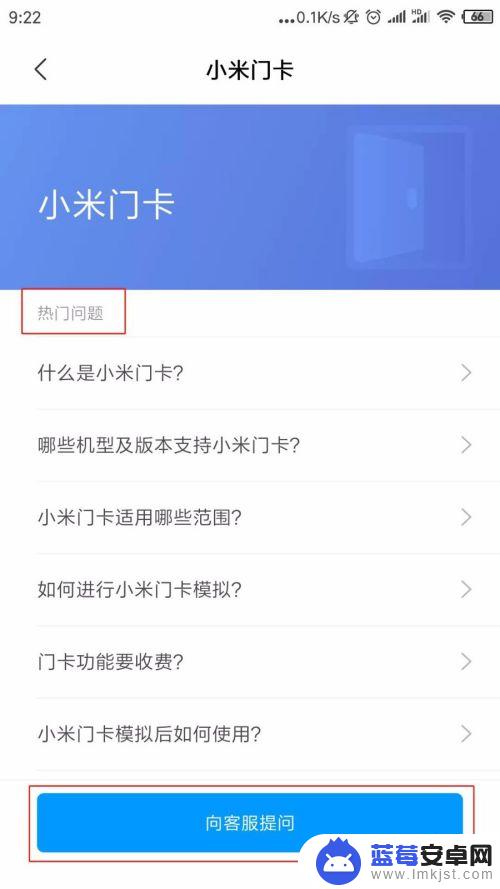
10.刚才是我们添加了一张家的门卡,如果想要继续添加也是可以的。那就直接在该页面点击下方的+号,就可以直接添加了,添加步骤直接回到第四步,确定是添加实体卡还是虚拟门卡。
关于小米六手机添加门禁卡的方法步骤就介绍到这里了,希望能帮助到大家!
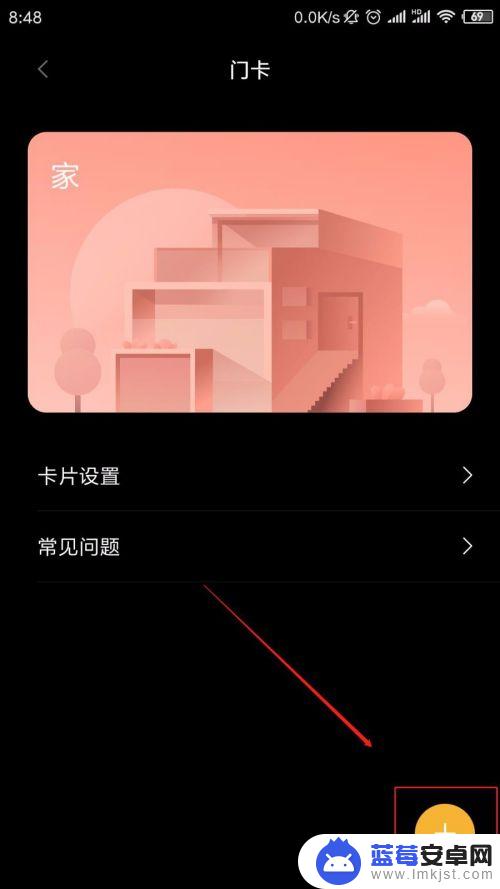
以上就是小米6如何绑定门禁手机的全部内容,有需要的用户可以根据小编的步骤进行操作,希望本文对大家有所帮助。












